| 主机参考:VPS测评参考推荐/专注分享VPS服务器优惠信息!若您是商家可以在本站进行投稿,查看详情!此外我们还提供软文收录、PayPal代付、广告赞助等服务,查看详情! |
| 我们发布的部分优惠活动文章可能存在时效性,购买时建议在本站搜索商家名称可查看相关文章充分了解该商家!若非中文页面可使用Edge浏览器同步翻译!PayPal代付/收录合作 |

操作环境:Windows10系统,戴尔G3电脑。
win10系统计算机系统占用率高的解决方案:
1.关闭家庭组。
控制面板-管理工具-服务-家庭组侦听器和家庭组提供程序被禁用。
2.关闭磁盘碎片整理和自动维护计划任务。
控制面板–Windows Defender–设置–实施保护-移除挂钩,管理员–启用Windows Defender–移除挂钩。
3.关闭Windows Defender(视情况而定)
控制面板–Windows Defender–设置–实施保护-移除挂钩,管理员–启用Windows Defender–移除挂钩。
控制面板-管理工具-服务- Windows Defender服务已禁用。
4.关闭Windows搜索
控制面板-管理工具-服务-禁用Windows搜索。
5.设置超级提取服务。
控制面板-管理工具-服务-super fetch -启动类型-自动(延迟启动)。
6.关闭虚拟内存。
属性-高级-性能-设置,选择高级,点击虚拟内存中的更改,取消选中“自动管理驱动器的分页文件大小”,点击下面的“无分页文件”,点击“设置”,点击“确定”。
7.禁用诊断跟踪服务和连接的用户体验以及遥测
该服务用于服务跟踪和诊断,即在我们使用系统时不断收集系统信息。它只是微软的一个收集工具。很多时候,CPU占用率高就是它的结果。
Win+R运行services.msc以进入服务,并禁用诊断跟踪服务。如果找不到此服务,请禁用诊断策略服务,然后禁用连接的用户体验和遥测。
8.从多个位置关闭更新。
打开系统设置-更新和安全-Windows updates-高级选项-选择如何提供更新并关闭“从多个位置更新”
9.关闭允许后台运行的软件。
打开系统设置-隐私-后台应用,关闭不想要的应用(大部分没用,可以直接关闭顶部按钮)。
以上就是如何做好win10系统电脑高占用率的细节。更多请关注主机参考其他相关文章!
这几篇文章你可能也喜欢:
- 如何取消Win10启动的登录密码(如何取消Win10启动的登录密码接口)
- 如何在Windows 10中添加一键全屏(即,将CTRL添加到Win10全屏快捷键)
- win10蓝屏,错误代码显示内核安全检查失败
- 如果我在Windows 10中缺少鼠标光标,该怎么办
- 如果我的Windows 10计算机间歇性断开连接该怎么办(我的Win 10计算机间歇性断开并自动连接到Internet)该怎么办)
本文由主机参考刊发,转载请注明:win10系统电脑系统占用率高(windows10系统占用率高)怎么办 https://zhujicankao.com/83607.html
 主机参考
主机参考











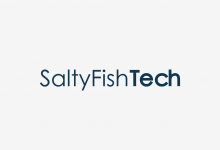



评论前必须登录!
注册